Zdarza się, że przedstawiciel działu marketingu próbuje zachęcić Cię do udziału w webinarium na temat oprogramowania, które miałeś okazję przetestować dawno temu. Co gorsza, nie tylko nie wyraziłeś chęci otrzymania tej wiadomości, która i tak została wysłana automatycznie, ale teraz to zaproszenie automatycznie znalazło się jako wydarzenie w Twoim Kalendarzu Google. Frustrujące, prawda?
Najwyższy czas temu zaradzić. Na szczęście istnieje sposób, aby zablokować Gmailowi możliwość automatycznego tworzenia wydarzeń w Twoim kalendarzu.
Jak zatrzymać automatyczne dodawanie wydarzeń z Gmaila do Kalendarza Google
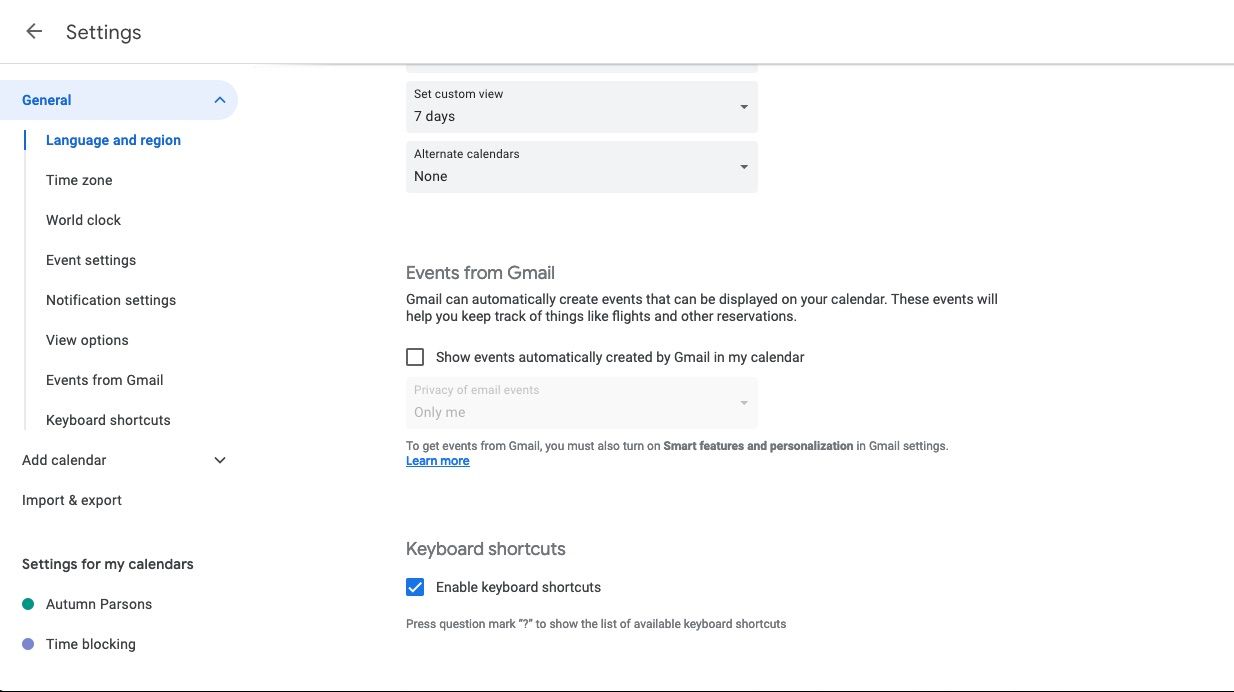
Chociaż integracja Gmaila z Kalendarzem i Meet może być bardzo użyteczna, ma również swoją ciemną stronę – automatyczne generowanie niechcianych wpisów w Twoim kalendarzu. Na szczęście możesz łatwo wyłączyć tę funkcję w ustawieniach Kalendarza Google. Oto jak to zrobić:
Google automatycznie zapisze dokonane zmiany i od teraz niechciane wydarzenia z Gmaila nie będą już pojawiać się w Twoim kalendarzu.
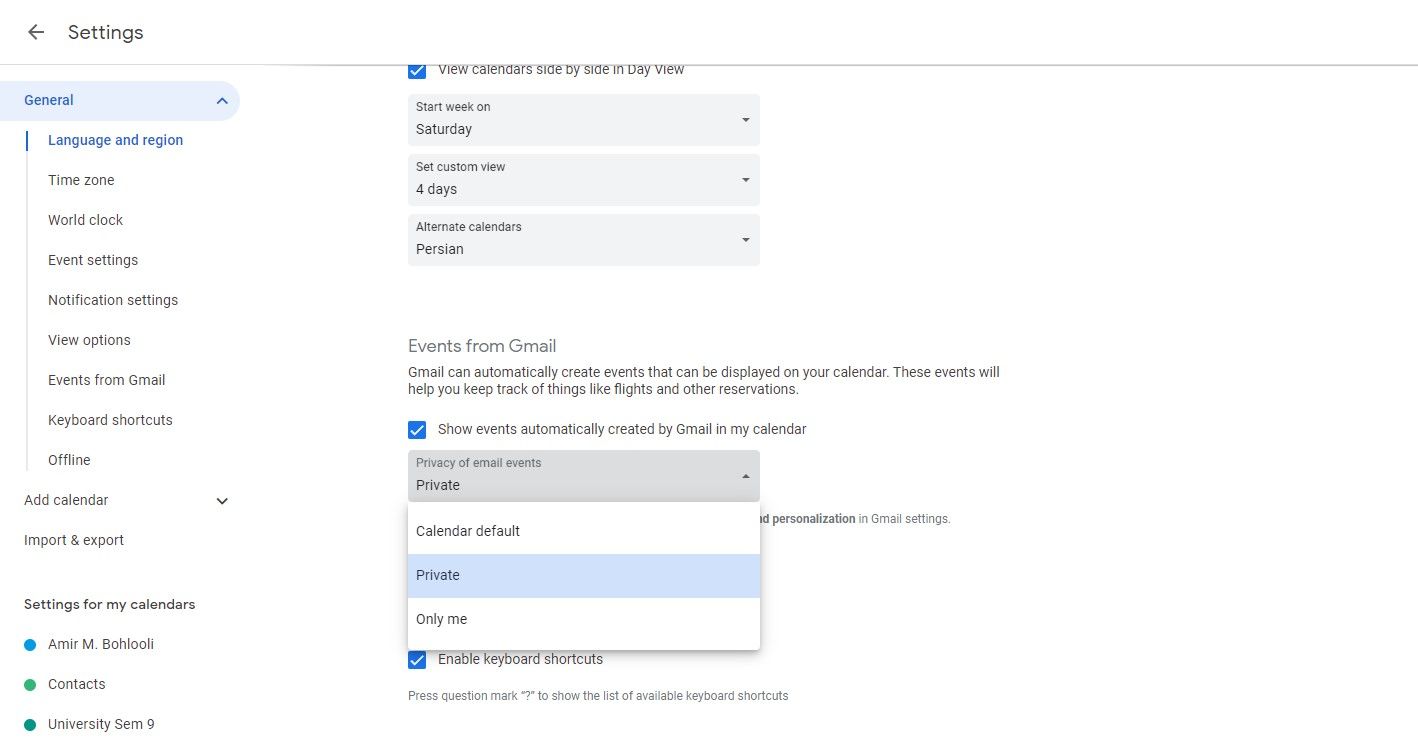
Jeśli jednak chcesz zachować tę funkcję, ale nie chcesz, aby inni widzieli te wydarzenia w Twoim kalendarzu, możesz skorzystać z rozwijanej listy, znajdującej się w tym samym miejscu, i zmienić ustawienie „Prywatność wydarzeń e-mail” na „Tylko ja”. Dzięki temu, tylko Ty będziesz widział te automatycznie tworzone wpisy.
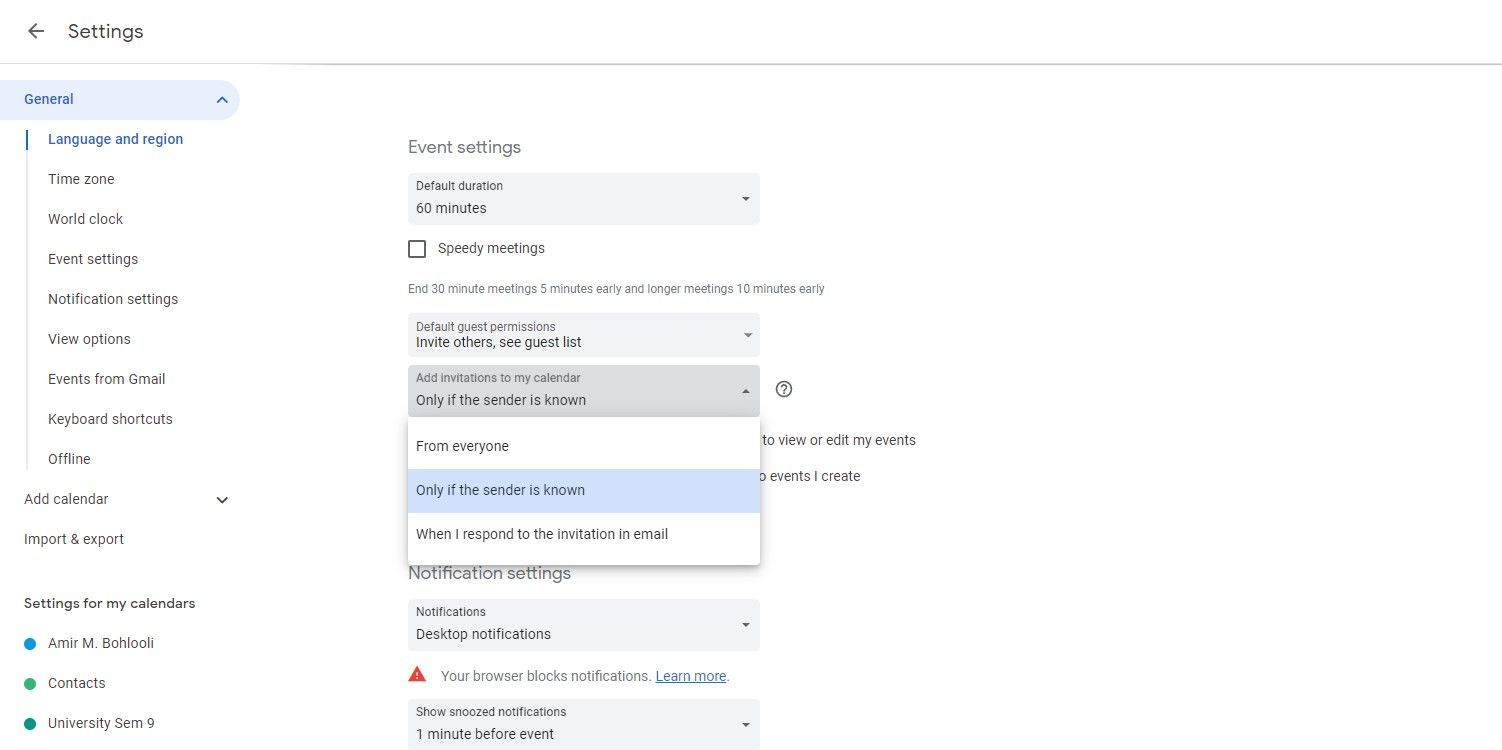
Większość użytkowników decyduje się na wyłączenie tej funkcji głównie z powodu nadmiaru niechcianych zaproszeń pojawiających się w Kalendarzu Google. Niemniej jednak, możesz korzystać z tej funkcji, ale ograniczyć ją do wiadomości od znanych nadawców lub wydarzeń, na które zamierzasz odpowiedzieć. Aby to zrobić, przejdź do Ustawień wydarzenia i w rozwijanym menu „Dodaj zaproszenia do mojego kalendarza” wybierz opcję „Tylko wtedy, gdy nadawca jest znany” lub „Gdy odpowiem na zaproszenie w wiadomości e-mail”.
Dzięki takim ustawieniom, gdy masz już zablokowane sesje nauki w Kalendarzu Google – czy to pracę, projekty, czy cokolwiek innego, co pochłania Twój czas – nie będziesz musiał przebijać się przez gąszcz rozpraszających zaproszeń. Ponadto, spamowe wydarzenia nie będą przeszkadzać w zaplanowanych wcześniej spotkaniach.
Odzyskaj kontrolę nad swoim Kalendarzem Google
Pojawianie się niechcianych wydarzeń w Kalendarzu Google jest niezwykle irytujące. Co więcej, jeśli Twoi współpracownicy próbują zarezerwować u Ciebie termin, te niepożądane wpisy mogą im w tym przeszkodzić.
Możesz temu zaradzić, blokując Gmailowi automatyczne dodawanie wydarzeń. Przed ostatecznym wyłączeniem tej funkcji, warto sprawdzić opcje dostosowania w ustawieniach wydarzeń, być może uda Ci się znaleźć rozwiązanie, które będzie dla Ciebie optymalne.
newsblog.pl
Maciej – redaktor, pasjonat technologii i samozwańczy pogromca błędów w systemie Windows. Zna Linuxa lepiej niż własną lodówkę, a kawa to jego główne źródło zasilania. Pisze, testuje, naprawia – i czasem nawet wyłącza i włącza ponownie. W wolnych chwilach udaje, że odpoczywa, ale i tak kończy z laptopem na kolanach.